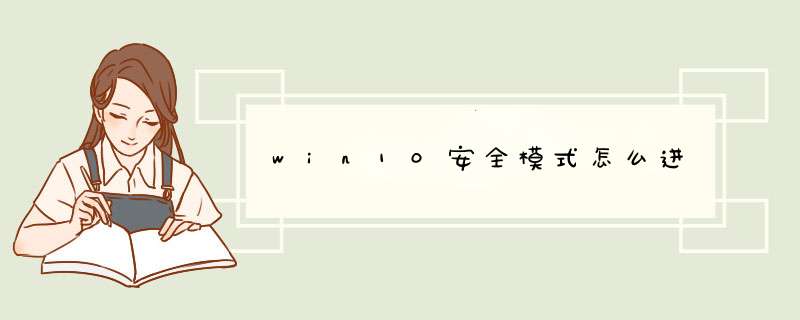
方法:1、将电脑开机,到Win10启动徽标界面时,长按电源键强制关机;再开机和强制关机,重复此 *** 作三次,进入自动修复的界面;然后依次点击“高级选项”-“疑难解答”-“高级选项”-“启动设置”-“重启”;最后按下数字4键或者F4键即可。
本教程 *** 作环境:windows10系统、Dell G3电脑。
推荐教程:《windows教程》
进入Win10安全模式方法一:
如果您的电脑,win10系统已经无法正常进入桌面了,那么就建议大家使用方法一。
我们将电脑开机,到Win10启动徽标的界面的时候,那么就长按电源键强制关机,再开机,再到Win10启动徽标的界面的时候,再长按电源键强制关机,重复此 *** 作三次,出现了正在诊断你的电脑,将出现自动修复界面。
这时电脑就会进入自动修复的界面,我们点击“高级选项”。
再点击“疑难解答”选项,如下图所示。
再点击“高级选项”,如下图所示。
在高级选项界面中,我们点击“启动设置”,如下图所示。
在启动设置界面中,我们点击“重启”,如下图所示。
序号4-6都是安全模式,我们按需选择就可以了,没有不需要网络,按下数字4键或者F4键,启用安全模式就可以了。
进入Win10安全模式方法二:
如果我们依然可以进入Windows10 *** 作系统,我们可以点击“开始”菜单,点击“设置”。
在windows设置界面中,我们点击“更新和安全”,如下图所示。
点击恢复,在高级启动里点击“立即重新启动”。
系统重启后进入高级启动选项,然后依次选择“疑难解答”->“高级选项”->“启动设置”->“重启”,使用数字键4或者F4,选择“启用安全模式”,有多种安全模式类型,需要用到网络的,也有带网络的安全模式。
进入Win10安全模式方法三:
按住键盘上Shift键,点击重启。
系统重启后进入高级启动选项,然后依次选择“疑难解答”->“高级选项”->“启动设置”->“重启”,使用数字键4或者F4,选择“启用安全模式”,有多种安全模式类型,需要用到网络的,也有带网络的安全模式。
想要查阅更多相关文章,请访问PHP中文网!!
以上就是win10安全模式怎么进的详细内容,
欢迎分享,转载请注明来源:内存溢出

 微信扫一扫
微信扫一扫
 支付宝扫一扫
支付宝扫一扫
评论列表(0条)